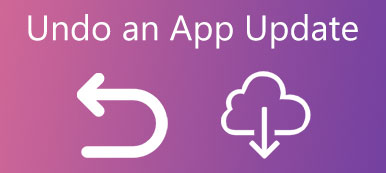Istnieje wiele przyczyn, które mogą powodować, że Apple Music nie będzie wyświetlać okładek albumów. Na przykład słaby sygnał sieciowy, przestarzała wersja iOS, usterki aplikacji Apple Music i urządzenia iOS itp. Nie martw się! Możesz rozwiązać ten problem Brakuje okładki albumu Apple Music problem z 8 metodami z artykułu.
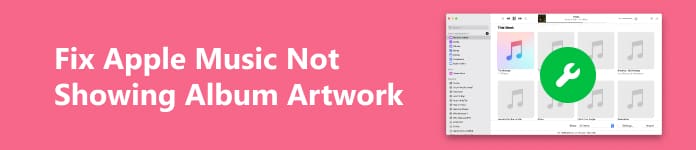
- Część 1. Jak naprawić błąd Apple Music, który nie wyświetla okładek albumów
- Część 2. Często zadawane pytania dotyczące Apple Music, które nie wyświetlają okładek albumów
Część 1. Jak naprawić błąd Apple Music, który nie wyświetla okładek albumów
Przed rozwiązaniem problemu z niewyświetlaniem okładek albumów Apple Music możesz spróbować Apeaksoft iPhone Transfer do przesyłania, zarządzania i synchronizowania muzyki pomiędzy urządzeniami. Co więcej, za pomocą tego niezawodnego oprogramowania możesz utworzyć kopię zapasową plików muzycznych i wszystkich danych iPhone'a, zanim przywrócisz iPhone'a do ustawień fabrycznych, aby naprawić nieprawidłową okładkę albumu Apple Music.

4,000,000 + Pliki do pobrania
1. Wymuś ponowne uruchomienie iPhone'a
Ponowne uruchomienie iPhone'a to najprostsza i najbardziej praktyczna metoda rozwiązywania problemów z nie wyświetlającą się okładką albumu Apple Music.
Krok 1 Naciśnij i szybko zwolnij przycisk zwiększania głośności > przycisk zmniejszania głośności w lewym górnym rogu iPhone'a.
Krok 2 Następnie naciśnij i przytrzymaj Power przycisk, aż zobaczysz logo Apple. Następnie zwolnij Power przycisk. Jeśli Twój model iPhone'a nie ma zastosowania w ten sposób, możesz zapoznać się ze szczegółowymi instrukcjami wymuś ponowne uruchomienie iPhone'a, które są dostępne dla wszystkich modeli.

2. Zaktualizuj swój iPhone
Czasami przyczyną niewyświetlania okładek albumów Apple Music może być nieaktualna wersja systemu iOS.
Krok 1 Zanim zaczniesz aktualizować iPhone'a, musisz podłączyć iPhone'a do zasilania i połączyć się z Internetem za pośrednictwem Wi-Fi.
Krok 2 Idź do Ustawienia aplikacja. Iść do Ogólne > Aktualizacja oprogramowania. Możesz zobaczyć kilka opcji do wyboru. Możesz wybrać jedną z nich i dotknąć Pobierz i zainstaluj aby zaktualizować iPhone'a do najnowszej wersji.
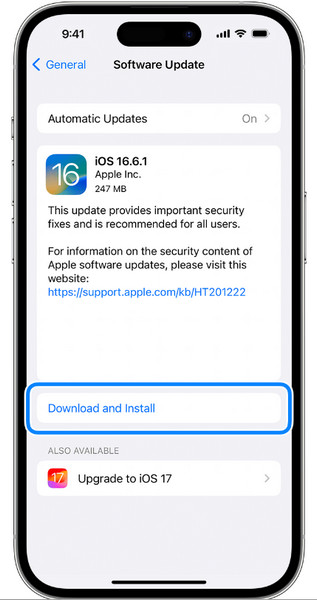
3. Włącz ponownie synchronizację biblioteki
Jeśli aplikacja Apple Music nie uzyska dostępu do biblioteki synchronizacji, możesz ponownie włączyć synchronizację biblioteki, aby usunąć brakującą okładkę albumu.
Krok 1 Otwórz Ustawienia aplikację na swoim iPhonie. Przewiń w dół, aby zlokalizować Muzyka.
Krok 2 Kliknij przełącznik obok Synchronizuj bibliotekę aby to wyłączyć. Uzyskiwać Wyłącz aby potwierdzić operację.
Krok 3 Możesz włączyć Biblioteka Syn ponownie dotykając przełącznika. Następnie możesz wrócić do aplikacji Apple Music i sprawdzić, czy pusta okładka albumu została naprawiona.

4. Odśwież swoją sieć
Jeśli słaba sieć komórkowa powoduje, że Apple Music nie ładuje prawidłowej okładki albumu, możesz przełączyć sieć komórkową na Wi-Fi z poziomu Centrum sterowania. Lub możesz włączyć Tryb samolotowy z Centrum sterowania i wyłącz go, aby odświeżyć sieć.
5. Sprawdź animowaną grafikę
Powinieneś sprawdzić animowaną grafikę na swoim iPhonie, aby rozwiązać problem polegający na tym, że animowana okładka nie jest odtwarzana w Apple Music.
Krok 1 Otwórz Ustawienia aplikację na swoim iPhonie. Przewiń w dół i znajdź Muzyka. Kliknij, aby kontynuować.
Krok 2 Nawiguj do ożywiony Opcja artystyczna. Kliknij i wybierz On opcja, aby go włączyć.

6. Wymuś zamknięcie i ponowne otwarcie Apple Music
Jeśli w Apple Music występują błędy, możesz je naprawić, zamykając aplikację na iPhonie.
W przypadku iPhone'a bez przycisku Home:
Przesuń palcem w górę od dołu do środka ekranu głównego, aby podnieść przełącznik aplikacji. Przesuń w prawo, aby zlokalizować aplikację Apple Music. Następnie możesz go przytrzymać i przesunąć w górę, aby go zamknąć.

W przypadku iPhone'a z przyciskiem Home:
Odblokuj iPhone'a i kliknij dwukrotnie przycisk Początek, aby wyświetlić Przełącznik aplikacji. Przesuń w prawo, aby zlokalizować aplikację Apple Music. Następnie możesz go przytrzymać i przesunąć w górę, aby go zamknąć.

7. Przywróć ustawienia fabryczne iPhone'a
Jeśli Apple Music nie odtwarza okładki albumu z powodu usterek w telefonie iPhone, możesz rozwiązać ten problem, resetując iPhone'a.
Krok 1 Powinieneś wykonać kopię zapasową i przenieść dane iPhone'a na inne urządzenia, aby móc je później przywrócić.
Krok 2 Odblokuj iPhone'a > przejdź do Ustawienia app. Kran Ogólne > Prześlij lub zresetuj [urządzenie] > Wymaż całą zawartość i ustawienia. Jeśli zostaniesz o to poproszony, wprowadź swój kod dostępu lub hasło Apple ID. Jeśli zapomniałeś hasła, możesz się tego nauczyć jak przywrócić ustawienia fabryczne iPhone'a bez hasła tutaj.
Krok 3 Stuknij KONTUNUUJ aby potwierdzić operację. Następnie musisz poczekać, aż iPhone zostanie wymazany.

8. Skorzystaj ze wsparcia Apple
Jeśli nie możesz rozwiązać problemu z okładką albumu Apple Music, która nie wyświetla problemu, za pomocą wszystkich powyższych metod, możesz przejść do https://support.apple.com/ w przeglądarce lub skorzystać z aplikacji Wsparcie Apple na iPhonie, aby skontaktować się z technikiem w celu rozwiązania problemu problem.
Część 2. Często zadawane pytania dotyczące Apple Music, które nie wyświetlają okładek albumów
Jak wyświetlić dużą okładkę albumu Apple Music na ekranie blokady mojego iPhone'a?
Najpierw upewnij się, że Twój iPhone ma system iOS 16 lub nowszy. Po drugie, włącz Apple Music na swoim iPhonie i przesuń palcem w dół od góry ekranu. Po trzecie, możesz dotknąć okładki albumu kompaktowego po lewej stronie. Następnie możesz wyświetlić dużą okładkę albumu Apple Music na swoim iPhonie.
Dlaczego nie widzę okładki albumu w Apple Music?
Przyczyną tego zjawiska może być niewystarczająca ilość miejsca na dysku i nieaktualna wersja systemu iOS. Poza tym niektóre usterki w Apple Music i na iPhonie mogą również powodować ten problem.
Czy mogę odtwarzać Apple Music na moim urządzeniu z Androidem?
Tak, możesz odtwarzać Apple Music na swoim urządzeniu z Androidem (5.0 Lollipop lub nowszy). Możesz pobrać aplikację Apple Music w Google Play i używać jej na swoim urządzeniu z systemem Android.
Wnioski
Możesz poznać 8 wskazówek, jak rozwiązywać problemy Okładka albumu Apple Music nie jest wyświetlana z artykułu. Jeśli chcesz przywrócić ustawienia fabryczne iPhone'a, aby to naprawić, możesz użyć Apeaksoft iPhone Transfer aby wcześniej zsynchronizować i utworzyć kopię zapasową plików muzycznych na innym urządzeniu. Mamy nadzieję, że ten artykuł będzie dla Ciebie pomocny!